Você recebeu o número de uma pessoa para ligar, mas, antes de fazer isso, gostaria de salvar o contato no catálogo de endereços? Você recebeu a ligação de um número que não está armazenado em seu smartphone e agora gostaria de salvá-la para nunca mais perdê-la? Se este for o caso, não se preocupe, porque você veio ao lugar certo na hora certa.
Na verdade, no guia de hoje, vou mostrar a vocês como salvar numeros no celular usando a agenda telefônica do smartphone, seja um dispositivo Android ou um iPhone. Esta operação envolverá salvar o contato na memória interna do dispositivo, mas, se necessário, você pode ativar a sincronização de dados com a nuvem do Google ou Apple (iCloud), para que você possa ter certeza de que nunca poderá perdê-los. Por fim, mostrarei como salvar um número diretamente no SIM, para levar o catálogo de endereços com você mesmo que você extraia o cartão para inseri-lo em um novo smartphone.
Aposto que você não vê a hora de começar a ler as dicas que preparei para você, não é mesmo? Então não demore e comece imediatamente. Tudo o que você precisa fazer é sentar-se confortavelmente, dedicar alguns minutos do seu tempo livre e prestar atenção nas dicas que escrevi para você neste meu tutorial. Você está pronto? Boa! Tenha uma boa leitura!
conteúdo
Salvar números em um telefone Android
querer salvar um número em um telefone Android? Então esta é a seção do tutorial que mais combina com você. De fato, abaixo mostrarei como armazenar um número no catálogo de endereços e, posteriormente, como ativar a sincronização de contatos com a conta do Google, para não correr o risco de perder todos os números salvos e, assim, poder restaurá-los em um flash (assim como sincronizá-los em todos os seus dispositivos)!
Armazenar um número na agenda telefônica
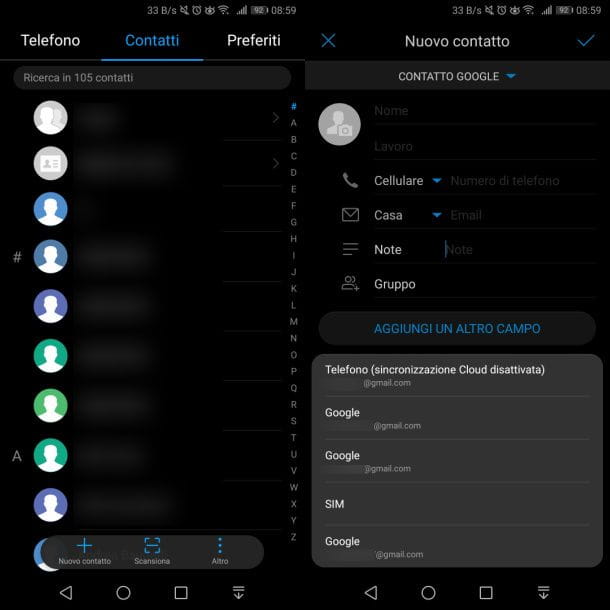
para armazenar um número na agenda, você pode agir de duas maneiras: criar uma nova entrada diretamente da agenda telefônica ou salvar um número no registro de chamadas. Mas vamos em ordem.
Como nem todos os smartphones Android são iguais, o procedimento que mostrarei nas próximas linhas pode ser diferente daquele a ser realizado no seu celular. Mas pegue o que vou te mostrar como modelo para criar um novo contato no catálogo de endereços também. Para fazer isso, inicie o aplicativo Contactos (aquele com oícone de agenda) e toque em botão +, Com o nome Novo contato.
No cartão que lhe é apresentado, terá de preencher um formulário com todas as entradas necessárias para criar o novo contacto. Em seguida, digite seu nome e/ou sobrenome no campo Nome, e o número de telefone no campo ao lado do texto Celular. Você pode usar o menu suspenso para rotular o número de telefone de maneira diferente, como Trabalhar, principal, Inícioetc.
Feito isso, você pode preencher os demais campos que lhe são mostrados na tela, se achar conveniente. Agora, vá para a área superior e toque no texto Entre em contato com o Google. Será exibida uma caixa para escolher onde salvar o contato. Por padrão já está definido como Entre em contato com o Google, se tiver associado uma conta Google ao seu smartphone mas, em alternativa, pode optar por guardá-la no SIM.
Meu conselho é deixar tudo como está, deixando a sincronização diretamente na conta do Google. De qualquer forma, no próximo capítulo, mostrarei como ativar a sincronização para garantir que os contatos estejam sempre disponíveis em qualquer dispositivo, principalmente se você precisar substituir seu smartphone. Depois de inserir os valores em todos os campos necessários, toque no ícone √ na parte superior, para confirmar o salvamento no catálogo de endereços e na conta do Google.
Se você precisar salvar um número que ligou para você ou para o qual você ligou, você pode prosseguir diretamente do registro de chamadas. Inicie o aplicativo telefone (o ícone com o monofone de telefone) e toque emícone(s) ao lado do número a ser armazenado. Feito isso, na nova tela, pressione a tecla Criar novo contato e siga o mesmo procedimento que indiquei nos parágrafos anteriores.
Se o número de telefone a ser salvo estiver associado a um contato que já existe no catálogo de endereços, pressione a tecla Salvar em contato existente e escolha o nome do contato ao qual associar o número, pressionando o ícone √ na parte superior para confirmar as alterações.
Sincronize o catálogo de endereços com a conta do Google
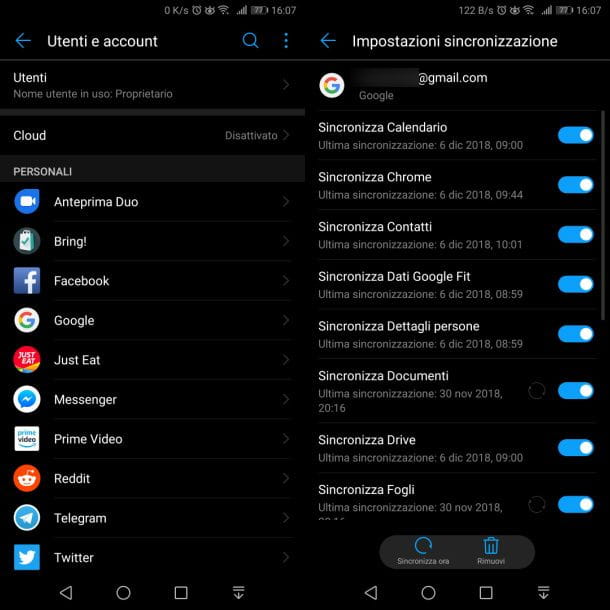
Quando um smartphone Android é configurado pela primeira vez, você é solicitado a adicionar um Conta do Google, para manter os dados do dispositivo sincronizados com sua conta e vice-versa. Esta operação é muito útil se você usa vários dispositivos e deseja manter os dados sincronizados entre eles ou se, após a substituição do smartphone, deseja restaurar os dados (neste caso, os contatos no catálogo de endereços do Google).
O procedimento acima é simples de executar - a primeira coisa a fazer é Adicione uma conta do Google, uma operação que pode ser realizada tanto durante a primeira fase de configuração do dispositivo, sobre a qual falei neste guia, quanto atuando nas configurações do Android. Neste último caso, abra o menu Configurações (o ícone de engrenagem localizado na tela inicial) e selecione os itens Usuários e contas > Adicionar conta > Google, seguindo o procedimento na tela para fazer login com a conta do Google. Se você quiser saber mais sobre o assunto, recomendo que consulte meu guia sobre como associar um telefone Android ao Google.
Se você acabou de adicionar uma conta ou fez isso durante a configuração inicial, você precisa ter certeza de que a sincronização de contatos está ativada. Para fazer isso, inicie o aplicativo Configurações que você encontra na tela inicial e alcança os itens Usuários e contas > Google > [sua conta]. Entre os itens da lista, verifique se a opção está habilitada Sincronizar contatos. Caso contrário, mova o botão de FORA a ON.
A partir deste momento, todos os contatos do catálogo de endereços do Google serão sincronizados com o telefone a ser visualizado. Caso você faça uma alteração em um contato, ele será sincronizado com a conta do Google, para que a alteração também possa ser visualizada em outros dispositivos.
Salvar números no iPhone
Se você possui um iPhone, nos próximos parágrafos mostrarei como salvar um número na lista telefônica e, principalmente, como sincronizá-lo com iCloud: desta forma, você terá a certeza de recuperar os dados em caso de substituição ou reinicialização do dispositivo.
Armazenar um número na agenda telefônica
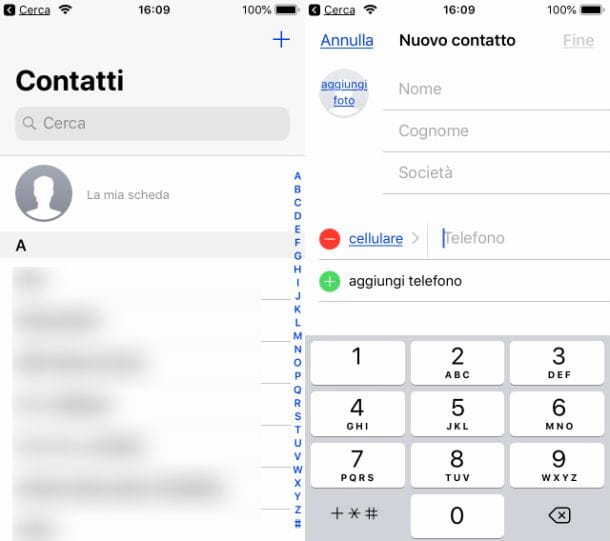
para armazenar um número na agenda telefônica do iPhone, inicie o aplicativo Contactos ou, alternativamente, o aplicativo telefone, em seguida, tocando no cartão Contactos. Neste ponto, toque no ícone + localizado no canto superior direito e, na nova tela, preencha os dados da tela relativos ao contato.
Especificamente, ele indica pelo menos sua própria nome, no campo relevante e, em seguida, toque no texto Adicionar telefone, para inserir um número de telefone. Quando terminar, toque no item final, localizado no canto superior direito, para salvar o contato no catálogo de endereços.
Se você deseja salvar um número para o qual ligou ou que ligou para você, pode agir diretamente pelo registro de chamadas do aplicativo telefone. Então inicie o último e toque no texto Recente. Feito isso, localize o número de telefone que deseja salvar e pressione o ícone (I) colocado ao lado dele.
Agora, você só precisa selecionar o item Criar novo contato e siga o mesmo procedimento que indiquei nas linhas anteriores. Se você deseja adicionar o número a um contato que já existe no catálogo de endereços, toque na entrada Adicionar a um contato e selecione um da lista. Em seguida, pressione o botão refrescar, localizado no canto superior direito, para confirmar o procedimento.
Sincronize o catálogo de endereços com o iCloud
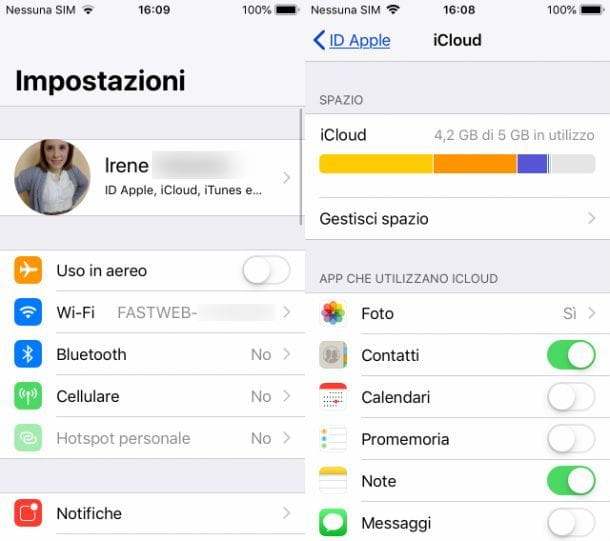
Por padrão, o sincronização de catálogo de endereços com iCloud ele já deve estar ativado no iPhone, depois de emparelhar o ID Apple com o smartphone. Você pode realizar esta operação durante a fase de inicialização do dispositivo ou posteriormente, tocando em Configurações > Faça login no iPhone e seguindo o procedimento na tela.
Depois de fazer login com o iCloud no iPhone, vá para Configurações > [Seu nome] > iCloud e certifique-se de que seja movido para ON a alavanca em correspondência com a redação Contactos. Os procedimentos que acabei de mostrar podem ser aprofundados consultando meu guia sobre como sincronizar contatos no iPhone.
Como salvar números de telefone no SIM
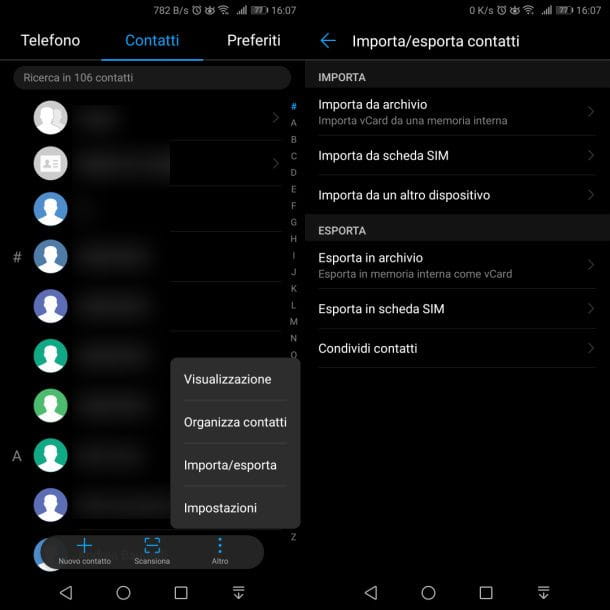
Como expliquei a você nos parágrafos anteriores, os números salvos no Android eles podem ser associados ao SIM ou à memória do dispositivo, que será sincronizado com a conta do Google. No entanto, é possível realizar o procedimento inverso, transferindo um número salvo na conta Google no SIM.
Essa operação pode ser realizada por meio de aplicativos de terceiros ou pelas mesmas ferramentas disponibilizadas pelo Android. Basta iniciar o aplicativo Contactos, toque no ícone Mais (tem o símbolo ⋮) na parte inferior e selecione o item Importar / exportar; na nova tela, escolha a opção Exportar para o cartão SIM para iniciar o processo de transferência de contatos para o SIM do telefone. Se você quiser saber mais, sugiro que leia este meu guia.
em relação a iPhone, os contatos não podem ser salvos no SIM, pois são salvos no telefone e, no caso, no iCloud, se a opção estiver ativada. Falei sobre esse procedimento neste capítulo, mas se você quiser saber mais sobre a passagem de contatos do iPhone para o SIM, sugiro que leia este outro guia meu.


























